Как бесплатно масштабировать изображения без ограничений на ПК с Windows
Времена изменились. Изображения, которые когда-то считались качественными, теперь считаются некачественными. Иногда мы получаем изображения с более низким разрешением наших любимых изображений. Благодаря моделям ИИ теперь легко масштабировать изображения на ПК с Windows. Это руководство покажет вам, как бесплатно масштабировать изображения без ограничений на ПК с Windows.
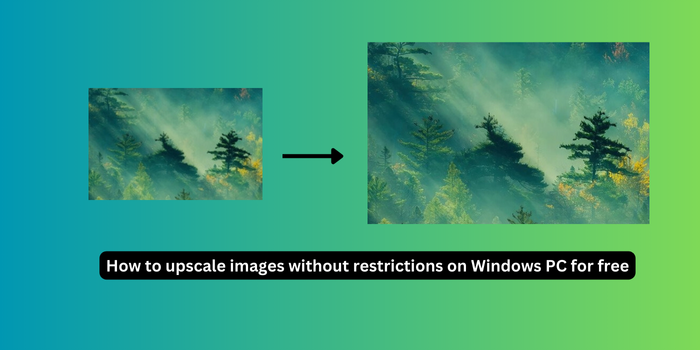
Как бесплатно масштабировать изображения без ограничений на ПК с Windows
С появлением инструментов ИИ масштабирование изображений низкого качества до высокого стало простым. Вы можете использовать следующие инструменты для масштабирования изображений на ПК с Windows.
- Апскейл
- Илария Апскейлер
- СуперИмидж
Давайте рассмотрим каждый инструмент и узнаем, как использовать их бесплатно.
Программы для Windows, мобильные приложения, игры - ВСЁ БЕСПЛАТНО, в нашем закрытом телеграмм канале - Подписывайтесь:)
1) Апскейл
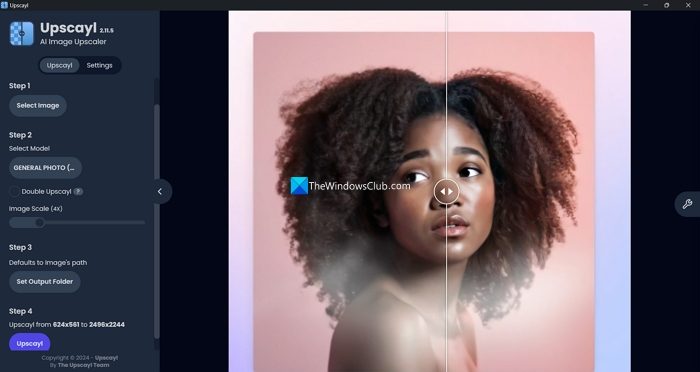
Upscayl — бесплатная программа для масштабирования изображений на базе ИИ на Windows PC. Вам необходимо загрузить программу с сайта GitHub или Апскейл веб-сайт и установите его на свой ПК, чтобы использовать его. Помните, что вам необходимо стабильное подключение к Интернету, чтобы использовать модели для масштабирования изображений в программе Upscayl.
Чтобы использовать программу Upscayl для увеличения масштаба изображений на ПК с ОС Windows,
- Откройте программу Upscayl
- Нажмите кнопку Select Image и выберите изображение, которое вы хотите масштабировать. Если вы хотите масштабировать несколько изображений одновременно, переключите кнопку рядом с Batch Upscayl над кнопкой Select Image.
- Выберите модель на основе изображения, которое вы масштабируете. В программе Upscayl доступно шесть моделей масштабирования AI. Каждая модель немного отличается в увеличенных изображениях. Модель General Photo (Real-ESRGAN) — это общая модель, которая может масштабировать все виды изображений. Если вы новичок в масштабировании изображений, эта модель вам подойдет. Модель General Photo (Fast Real-ESRGAN) хороша, если вы ставите скорость выше качества изображения. Если ваше изображение содержит больше деталей и цветов, которые вам нужно сохранить при масштабировании, выбор модели General Photo (Remacri) идеален, так как она сохраняет детали и цвета на изображении. Если вы хотите быстро масштабировать изображения и не терять качество, вам нужно выбрать General Photo (Ultramix Balanced). Чтобы изображения выглядели резкими после масштабирования, поможет модель General Photo (Ultrasharp). Модель Digital Art больше подходит для масштабирования цифрового искусства и иллюстраций, чем другие модели.
- После выбора модели масштабирования вам необходимо сдвинуть ползунок «Масштаб изображения», чтобы получить желаемый размер, например 2x, 4x и т. д.
- Затем выберите выходную папку, нажав кнопку «Установить выходную папку».
- Теперь нажмите Upscayl и дождитесь завершения процесса масштабирования. Это зависит от конфигурации вашей системы, моделей изображений, качества и количества изображений, выбранных для масштабирования. После завершения процесса изображения автоматически сохраняются в выходной папке.
2) Илария Апскейлер
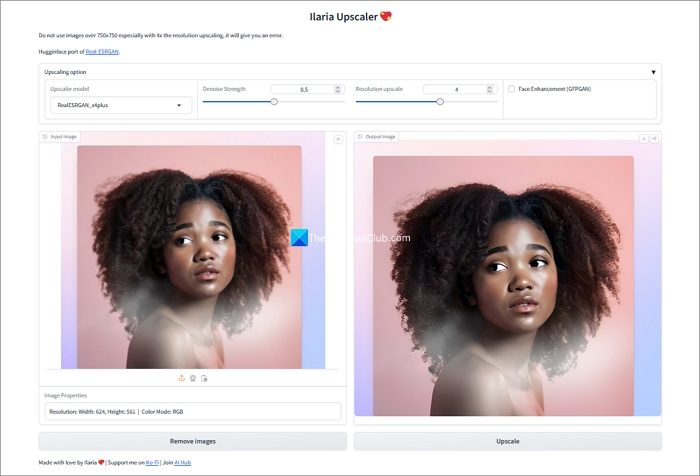
Ilaria Upscaler — это веб-инструмент AI для масштабирования изображений, в котором все проверенные модели масштабирования доступны бесплатно. Чтобы использовать Ilaria Upscaler на вашем ПК с Windows,
- Посещать Ilaria Upscaler's веб-сайт и загрузите или перетащите свое изображение в раздел «Входное изображение». Не загружайте изображения с разрешением больше 750×750, чтобы избежать ошибок.
- Выберите более масштабируемую модель из доступных в опции Upscaling. Все они выполняют одинаковое масштабирование, за исключением RealESRGAN_x4plus_anime_6B, поскольку она отлично подходит для масштабирования изображений аниме. Чтобы понять каждую модель и то, как она работает, вы можете поиграть с каждой моделью и сравнить разницу, которую она создает с масштабированными изображениями.
- Выберите Denoise Strength, Resolution upscale из опций. Если вы хотите улучшить лицо и детали, нажмите кнопку рядом с Face Enhancement (GFPGAN).
- Затем нажмите Upscale, чтобы начать масштабирование изображения. В разделе Output Image нажмите на значок Download, чтобы сохранить масштабированное изображение.
3) СуперИмидж

SuperImage — это простое в использовании настольное приложение для масштабирования изображений. В нем нет моделей на выбор. Это просто базовые режимы, которые изменяют разрешение. Чтобы использовать инструмент SuperImage на ПК с Windows,
- Загрузите программу SuperImage с сайта СуперИмидж веб-сайт
- Извлеките ZIP-файл и откройте портативное приложение SuperImage.
- Выберите изображение, которое вы хотите масштабировать, и выберите выходную папку, режим масштабирования, например x4, x16 и т. д., а также формат вывода. Затем нажмите «Масштабировать», чтобы масштабировать изображение.
Читайте: Как использовать Craiyon AI для улучшения качества изображения
Как улучшить фотографии бесплатно?
Вы можете бесплатно улучшить или масштабировать ваши низкокачественные изображения на ПК с Windows 11/10 с помощью инструментов Upscayl, SuperImage или Ilaria Upscaler. Эти инструменты не требуют регистрации или подписки. Другие веб-инструменты работают только с регистрацией и дают вам несколько баллов за масштабирование изображений с ограниченными возможностями, в отличие от инструментов, упомянутых выше.
Какой апскейлер изображений для Windows является лучшим?
Инструментов для масштабирования изображений в Windows предостаточно. Большинство из них веб-ориентированные, с подписными моделями для их использования для масштабирования изображений. Для бесплатного масштабирования изображений в Windows без ущерба для качества и оплаты подписки вы можете использовать инструменты Upscayl, Ilaria Upscaler или SuperImage. Они даже не требуют регистрации.
Связанное чтение: Альтернативы для Copilot Image Generator.
Программы для Windows, мобильные приложения, игры - ВСЁ БЕСПЛАТНО, в нашем закрытом телеграмм канале - Подписывайтесь:)